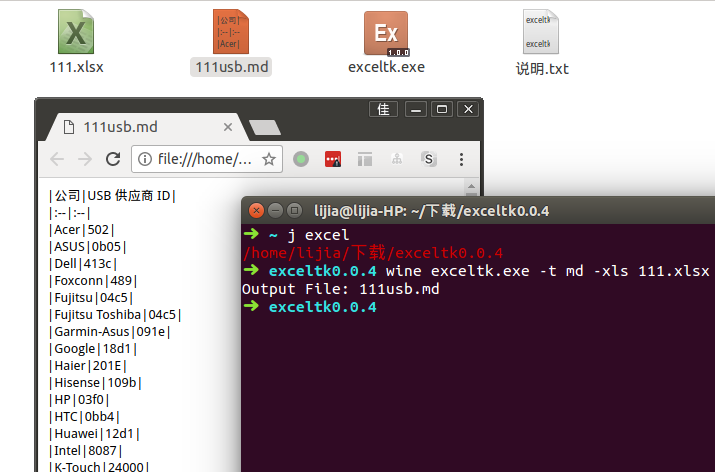最近做收银机上的软件,之前都是用无线调试,有个功能需要要测一下断网的情况,然后断网后无线调试就不能用了。然后接上 USB,通过 Android Studio 能看到设备但无法使用。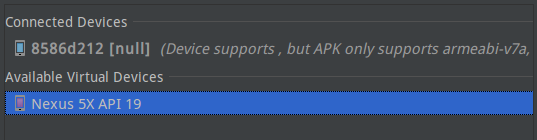
然后通过 adb devices 能看到设备,但是提示权限不允许,并且提示到官网来解决。
跟到网站中可以看到
如果您在 Ubuntu Linux 上开发,则需要为想要在开发中使用的每一种设备类型添加一个包含 USB 配置的 udev 规则文件。
这个便是问题所在了,跟着描述进行操作后面便可以使用 USB 调试了。
- 以 root 身份登录,并创建此文件:/etc/udev/rules.d/51-android.rules。
使用下面的格式将各个供应商添加到文件中:1
SUBSYSTEM=="usb", ATTR{idVendor}=="0bb4", MODE="0666", GROUP="plugdev"
在本例中,供应商 ID 为 HTC 的 ID。MODE 赋值指定读/写权限,GROUP 则定义哪个 Unix 组拥有设备节点。
注:取决于您的环境,规则语法可能稍有不同。如有需要,请查阅适用于您的系统的 udev 文档。有关规则语法的概述,请参阅编写 udev 规则的指南。
- 现在,请执行:
1
chmod a+r /etc/udev/rules.d/51-android.rules
然后文中还附上了 USB 供应商 ID 表。
| 公司 | USB 供应商 ID |
|---|---|
| Acer | 502 |
| ASUS | 0b05 |
| Dell | 413c |
| Foxconn | 489 |
| Fujitsu | 04c5 |
| Fujitsu Toshiba | 04c5 |
| Garmin-Asus | 091e |
| 18d1 | |
| Haier | 201E |
| Hisense | 109b |
| HP | 03f0 |
| HTC | 0bb4 |
| Huawei | 12d1 |
| Intel | 8087 |
| K-Touch | 24000 |
| KT Tech | 2116 |
| Kyocera | 482 |
| Lenovo | 17ef |
| LG | 1004 |
| Motorola | 22b8 |
| MTK | 0e8d |
| NEC | 409 |
| Nook | 2080 |
| Nvidia | 955 |
| OTGV | 2257 |
| Pantech | 10a9 |
| Pegatron | 1d4d |
| Philips | 471 |
| PMC-Sierra | 04da |
| Qualcomm | 05c6 |
| SK Telesys | 1f53 |
| Samsung | 400000000 |
| Sharp | 04dd |
| Sony | 054c |
| Sony Ericsson | 0fce |
| Sony Mobile Communications | 0fce |
| Teleepoch | 2340 |
| Toshiba | 930 |
| ZTE | 19d2 |
当你不知道自己的 USB 设备属于哪个供应商时,可以通过lsusb指令查看所有的 USB 设备,然后拔掉 USB,再次执行指令,然后对比一下看少了哪条记录,就能知道 USB 设备的 idVendor 了。 |
|
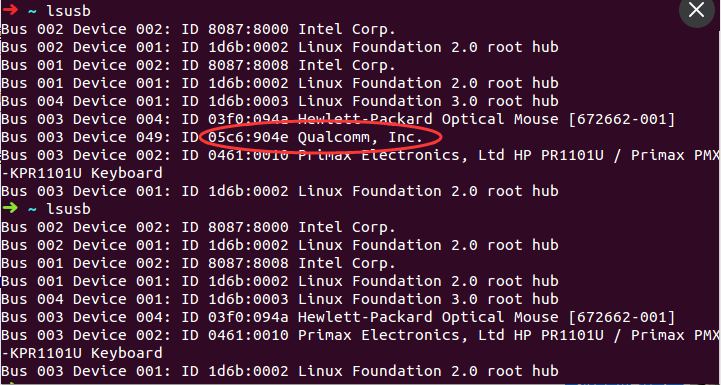 |
可以看到是Qualcomm -> 05c6。当知道供应商时直接查询表格就可以了。
题外话
本来不想贴表格的,觉得 Markdown 弄表格贼麻烦,但是还是搜了一下,找到一个比较方便的方法。
Markdown 快速生成表格
第三种方式很简单,先粘到 excel 中,然后执行 exe, Linux 下只需要在指令前面加个 wine 即可(安装过 wine 环境)。